[tuto]Déterminer ce qui merde dans un PC
4 participants
Page 1 sur 1
Ce tutoriel est :
![[tuto]Déterminer ce qui merde dans un PC Empty](https://2img.net/i/empty.gif) [tuto]Déterminer ce qui merde dans un PC
[tuto]Déterminer ce qui merde dans un PC
Plop !
Dans ce sujet je vais essayer de regrouper les outils de diagnostique classiques permettant de déterminer ce qui merde dans votre PC. On va voir les outils suivants :
1. Ultimate Boot CD (UBCD)
1.1 Memtest86+
1.2 test du CPU
1.3 Test des disques dur
1.4 Autres options en vrac
2. Crystal Disk Info
3. Everest Ultimate
4. SpeedFan
1. Ultimate Boot CD (UBCD)]
Je commence par partager ceci : Le CD ultime de boot
Le CD ultime de boot, ou Ultimate Boot CD (UBCD), contient une centaine de programmes d'analyse pour tester le matériel d'un ordinateur et permet ainsi de déterminer si les soucis rencontrés sont d'ordre Hardware (Matériel) ou Software (logiciel).
Principe : vous gravez le fichier ISO sur un CD (par exemple chez un ami, si votre PC merde trop), et vous le mettez dans le lecteur de la bête agonisante.
Il est aussi possible d'utiliser une clé USB (mais c'est un poil plus complexe alors je ne vais pas en parler pour le moment).
Prérequis :
1. Avoir gravé le CD correctement
2. Avoir choisi le lecteur CD/DVD comme premier périphérique de boot dans le bios (ou choisir de booter sur le CD depuis le menu Boot)
c'est tout.
Une fois lancé, vous arrivez sur une petite interface :
![[tuto]Déterminer ce qui merde dans un PC Screenshot](https://2img.net/h/www.ultimatebootcd.com/graphics/screenshot.gif)
Sur cette interface (utilisez les touches fléchées et la touche ENTER pour valider) vous pouvez naviguer dans les menus. Typiquement, on exploitera Memtest86+ (dans Memory) pour tester les barettes de RAM (s'il y a ne serait-ce qu'une erreur, une des barrettes est foutue), Stress CPU pour vérifier les problèmes liés au processeur, etc...
Il y a des tests pour les disques durs également si vous avez des problèmes d'accès à certaines zones du disque (Vous pouvez aussi lancer un Crystal Disk info sous Windows)
Mais ce n'est pas tout, vous avez aussi un outil pour repartitionner votre disque si besoin (Parted Magic).
Voilà voilà... Cela peut dépanner, et éviter de filer du pognon à un réparateur véreux, ou encore vous permettre de défendre votre bifteck auprès d'une boîte pour justifier un retour en garantie (testé et approuvé pour mes barettes de RAM chez CORSAIR )
)
Voyons plus en détails certaines options de ce superbe CD de diagnostics :
1.1 Memtest86+
Memtest86+ est un outil de diagnostic qui permet de tester la mémoire vive (RAM).
Il se présente comme cela :
![[tuto]Déterminer ce qui merde dans un PC Amd64-big](https://2img.net/h/www.memtest.org/pics/amd64-big.gif)
Cela peut varier légèrement d'un ordinateur à l'autre, mais globalement l'apparence sera la même.
Quand utiliser cet outil ?
Typiquement, lorsqu'on a des BSOD régulièrement. (Ecrans bleu des erreurs fatales de windows). Pour les linuxiens, l'écran sera noir, mais le contenu similaire : une erreur d'adressage (avec l'adresse concerné) et une mise en mémoire tampon du contenu de la RAM (Dumping memory). Ce genre de problème, qui est plus susceptible en cas de forte charge du système (Retouche photo sur de grosses photos avec de nombreux calques, jeu vidéo gourmand (genre Crysis), Rip d'un DVD...), doit vous mettre la puce à l'oreille : et si votre RAM était morte ?
le processus de détection de la panne se fait en plusieurs étapes :
a. rédémarrez l'ordinateur avec le UBCD dans le lecteur, et une fois sur l'écran de présentation du UBCD, allez dans Memory puis choisissez Memtest86+ (attention à bien choisir Memtest86+ et non pas memtest86 qui, en version 3.5, est obsolète.
L'écran que je vous ai présenté va apparaître et en haut à gauche vous allez voir apparaître des tests successifs avec un indicateur de progression. Vous pouvez alors aller boire un café. (ou deux).
Sous la partie avec les pourcentages, vous avez une ligne d'infos entre deux lignes de tirets, et à droite de cette ligne une partie intitulée "Pass" et un chiffre en dessous.
Une fois une série de tests complète effectuée, ce chiffre incrémente de 1. Au bout de 3 passes sans erreurs, vous pouvez considérer votre RAM comme bonne.
b.Si jamais sous la deuxième ligne de tirets (là où c'est vierge sur l'écran) vous voyez apparaître une ligne (ou plus), c'est qu'au moins une barette de RAM est morte.
Exemple :![[tuto]Déterminer ce qui merde dans un PC Memtest-pey](https://2img.net/h/pjarillon.free.fr/docs/memtest-pey.jpg)
Suivant les versions de memtest, les lignes d'erreur peuvent être sur fond rouge, le principe est le même.
Si vous avez une seule barrette de RAM : elle est morte. Souvent, les barrettes sont garanties 10 ans. lancez la procédure SAV auprès du constructeur, si vous avez de quoi patienter un peu, vous aurez une barrette neuve à la place (parfois un modèle au dessus, mais compatible )
)
Si vous avez plusieurs barrettes de RAM, il va falloir démonter les barrettes et n'en monter qu'une seule, et relancer le test, jusqu'à déterminer combien de barettes de RAM sont touchées, et lesquelles.
Plus rarement (beaucoup plus rarement) il peut arriver que ce soit le SLOT (emplacement dans lequel on met la RAM) qui est mort. Pour le savoir, testez la barrette défectueuse sur un autre SLOT. Si vous avez encore des erreurs, c'est bien la barrette, si après 3 passes vous n'en avez pas, le SLOT peut être mort, et là il faut soit ne plus l'utiliser, soit changer la carte mère.
1.2 test du CPU
Là, on est déjà dans les problèmes plus pénibles. Quand on en vient à tester le CPU, c'est qu'on a testé la RAM et qu'elle est bonne, et qu'on a quand même des BSOD.
En revanche, il vous faut savoir si vous avez un système x86 (32 bits) ou x64 (64 bits).
32 bits : Allez dans CPU -> CPU Burn-in et laissez tourner.
64 bits : allez dans CPU -> StressCPU, choisissez une méthode pour architecture 64 bits et laissez tourner.
Le CPU va être surchargé d'informations et chauffer. Si l'ordinateur fait "Bip" plusieurs fois et fini par redémarrer, le CPU chauffe trop et il faut envisager une meilleure solution de refroidissement. Si l'ordinateur ne bip pas, que vous avez un écran bizarre et qu'il redémarre... Allez dans le bios et regardez la température CPU, si elle est au dessus de 70°C, votre avertisseur de surchauffe ne fonctionne pas. Si elle est en dessous de 60°C, normalement ça n'a pas eu le temps de perdre trop de température et le processeur a fait une erreur qui a provoqué le redémarrage. Idéalement, essayez un autre processeur pour voir s'il faut le changer.
1.3 Test des disques dur
Pour les tests du disque dur (typiquement si Crystal Disk Info vous indique un disque en mauvais état, et que vous voulez en avoir le coeur net), il y a toute la partie intitulée "Hard Disk Diagnosis" de l'UBCD.
En revanche, il vous faut connaître la marque de votre disque dur (vous pouvez l'obtenir sans démonter l'ordi de plusieurs façons : Everest sous WIndows, Gestionnaire de périphérique sous Windows, Liste des périphériques connectés dans le BIOS, etc...).
En fonction de la marque de votre disque dur, lancez le test associé.
Par exemple, pour un disque dur Seagate, vous lancerez le test SeaTools for DOS...
1.4 Autres options en vrac
Le UBCD contient de nombreux autres outils. En vrac, vous pouvez :
Déplacer la partition Boot (pratique en cas d'impossibilité de lancer le système, on peut toujours tenter, parfois ça marche)
Réparer un multiboot (Grub)
Faire une copie complète du disque pour sauvegarde
Redimensionner des partitions sans les formater
Formater des partitions
Faire un scan antivirus du système (dans Others -> AVIRA)
Détecter votre matériel (dans System)
ETC...
Donc, si jamais votre système d'exploitation ne se lance plus, pensez à l'UBCD, il peut probablement vous aider à déterminer ce qui ne va pas.
2. Crystal Disk Info
Vous pouvez le télécharger ici : Télécharger sur le site officiel
Le logiciel se présente ainsi :
![[tuto]Déterminer ce qui merde dans un PC Main](https://2img.net/h/crystalmark.info/software/CrystalDiskInfo/manual-en/Main.png)
Description :
Ce logiciel permet d'obtenir un aperçu rapide de l'état général fondé sur les données S.M.A.R.T. du disque dur. D'aucuns affirment que ce n'est pas fiable, toutefois mon expérience personnelle m'a permis de vérifier le contraire.
Ce qui nous intéresse est donc ce petit cadre bleu sur lequel il est écrit "Good". Tant que c'est ainsi, le disque dur est en bon état théorique, et si on rencontre de gros soucis il faut plutôt voir du côté logiciel. Si jamais l'encadré passe au orange et affiche "Caution" (ou "Prudence") il faut s'inquiéter, faire des sauvegardes des données importantes, et envisager de changer le disque dur. (Attention aux ordinateurs portables sous garantie, cela peut l'invalider, donc contactez le constructeur avant).
Si vous avez plusieurs disques, ils apparaissent dans la barre de choix du disque en haut avec un petit témoin de leur état, qui est un rappel de ce que vous affichera le petit encadré.
Notez que ce logiciel peut aussi vous permettre de voir la version du micrologiciel, utile notamment pour savoir si votre disque dur SSD a besoin d'être mis à jour ou non. (J'ai d'ailleurs découvert ce logiciel en suivant les recommandations de CORSAIR pour mon SSD).
3. Everest Ultimate
Vous pouvez le télécharger ici : Télécharger sur Clubic
Le logiciel se présente ainsi :
![[tuto]Déterminer ce qui merde dans un PC 01906146-photo-everest](https://2img.net/h/img.clubic.com/01906146-photo-everest.jpg)
Description :
Ce logiciel a cessé d'être supporté au profit d'un autre logiciel (payant) AIDA64, et du coup on peut télécharger cette version 5.0 gratuitement.
EDIT : Apparemment la version sur Clubic est toujours signalée comme payante. Je pense que la fiche n'a pas été mise à jour. Je chercherai un lien à jour prochainement.
Il a deux intérêts principaux: (selon moi)
1. Il retrouve les références de tout le matériel installé sur l'ordi (Nom commercial, version, etc...) et permet donc de déterminer quels drivers télécharger quand un périphérique ne s'installe ou ne fonctionne pas correctement. Vous pouvez même enregistrer une version HTML de votre configuration sur votre disque pour la faire parvenir à quelqu'un ou rechercher des éléments à partir d'un autre poste).
2. Il permet de surveiller l'état du système (charge, températures...) : cela peut-être un élément de diagnostic intéressant. Par exemple, j'ai déjà pu constater que ma carte mère surchauffait, et après recherche je me suis rendu compte que je n'avais pas rebranché correctement les deux ventilateurs à l'arrière de mon UC.
4. SpeedFan
Vous pouvez le télécharger ici : Télécharger sur 01.net
Le logiciel se présente ainsi :
![[tuto]Déterminer ce qui merde dans un PC 25436b](https://2img.net/h/www.01net.com/images/logiciel/25436b.jpg)
Description :
Ce petit programme permet simplement de surveiller les températures systèmes (apparemment la carte graphique c'est seulement si c'est une nVidia) et de contrôler la vitesse de rotation des ventilateurs. En cela il permet de gérer le bruit d'un ventilateur qui tourne toujours trop vite... Sur certains modèles de carte mère, il permet également la modification des fréquences.
Dans ce sujet je vais essayer de regrouper les outils de diagnostique classiques permettant de déterminer ce qui merde dans votre PC. On va voir les outils suivants :
1. Ultimate Boot CD (UBCD)
1.1 Memtest86+
1.2 test du CPU
1.3 Test des disques dur
1.4 Autres options en vrac
2. Crystal Disk Info
3. Everest Ultimate
4. SpeedFan
1. Ultimate Boot CD (UBCD)]
Je commence par partager ceci : Le CD ultime de boot
Le CD ultime de boot, ou Ultimate Boot CD (UBCD), contient une centaine de programmes d'analyse pour tester le matériel d'un ordinateur et permet ainsi de déterminer si les soucis rencontrés sont d'ordre Hardware (Matériel) ou Software (logiciel).
Principe : vous gravez le fichier ISO sur un CD (par exemple chez un ami, si votre PC merde trop), et vous le mettez dans le lecteur de la bête agonisante.
Il est aussi possible d'utiliser une clé USB (mais c'est un poil plus complexe alors je ne vais pas en parler pour le moment).
Prérequis :
1. Avoir gravé le CD correctement
2. Avoir choisi le lecteur CD/DVD comme premier périphérique de boot dans le bios (ou choisir de booter sur le CD depuis le menu Boot)
c'est tout.
Une fois lancé, vous arrivez sur une petite interface :
![[tuto]Déterminer ce qui merde dans un PC Screenshot](https://2img.net/h/www.ultimatebootcd.com/graphics/screenshot.gif)
Sur cette interface (utilisez les touches fléchées et la touche ENTER pour valider) vous pouvez naviguer dans les menus. Typiquement, on exploitera Memtest86+ (dans Memory) pour tester les barettes de RAM (s'il y a ne serait-ce qu'une erreur, une des barrettes est foutue), Stress CPU pour vérifier les problèmes liés au processeur, etc...
Il y a des tests pour les disques durs également si vous avez des problèmes d'accès à certaines zones du disque (Vous pouvez aussi lancer un Crystal Disk info sous Windows)
Mais ce n'est pas tout, vous avez aussi un outil pour repartitionner votre disque si besoin (Parted Magic).
Voilà voilà... Cela peut dépanner, et éviter de filer du pognon à un réparateur véreux, ou encore vous permettre de défendre votre bifteck auprès d'une boîte pour justifier un retour en garantie (testé et approuvé pour mes barettes de RAM chez CORSAIR
Voyons plus en détails certaines options de ce superbe CD de diagnostics :
1.1 Memtest86+
Memtest86+ est un outil de diagnostic qui permet de tester la mémoire vive (RAM).
Il se présente comme cela :
![[tuto]Déterminer ce qui merde dans un PC Amd64-big](https://2img.net/h/www.memtest.org/pics/amd64-big.gif)
Cela peut varier légèrement d'un ordinateur à l'autre, mais globalement l'apparence sera la même.
Quand utiliser cet outil ?
Typiquement, lorsqu'on a des BSOD régulièrement. (Ecrans bleu des erreurs fatales de windows). Pour les linuxiens, l'écran sera noir, mais le contenu similaire : une erreur d'adressage (avec l'adresse concerné) et une mise en mémoire tampon du contenu de la RAM (Dumping memory). Ce genre de problème, qui est plus susceptible en cas de forte charge du système (Retouche photo sur de grosses photos avec de nombreux calques, jeu vidéo gourmand (genre Crysis), Rip d'un DVD...), doit vous mettre la puce à l'oreille : et si votre RAM était morte ?
le processus de détection de la panne se fait en plusieurs étapes :
a. rédémarrez l'ordinateur avec le UBCD dans le lecteur, et une fois sur l'écran de présentation du UBCD, allez dans Memory puis choisissez Memtest86+ (attention à bien choisir Memtest86+ et non pas memtest86 qui, en version 3.5, est obsolète.
L'écran que je vous ai présenté va apparaître et en haut à gauche vous allez voir apparaître des tests successifs avec un indicateur de progression. Vous pouvez alors aller boire un café. (ou deux).
Sous la partie avec les pourcentages, vous avez une ligne d'infos entre deux lignes de tirets, et à droite de cette ligne une partie intitulée "Pass" et un chiffre en dessous.
Une fois une série de tests complète effectuée, ce chiffre incrémente de 1. Au bout de 3 passes sans erreurs, vous pouvez considérer votre RAM comme bonne.
b.Si jamais sous la deuxième ligne de tirets (là où c'est vierge sur l'écran) vous voyez apparaître une ligne (ou plus), c'est qu'au moins une barette de RAM est morte.
Exemple :
![[tuto]Déterminer ce qui merde dans un PC Memtest-pey](https://2img.net/h/pjarillon.free.fr/docs/memtest-pey.jpg)
Suivant les versions de memtest, les lignes d'erreur peuvent être sur fond rouge, le principe est le même.
Si vous avez une seule barrette de RAM : elle est morte. Souvent, les barrettes sont garanties 10 ans. lancez la procédure SAV auprès du constructeur, si vous avez de quoi patienter un peu, vous aurez une barrette neuve à la place (parfois un modèle au dessus, mais compatible
Si vous avez plusieurs barrettes de RAM, il va falloir démonter les barrettes et n'en monter qu'une seule, et relancer le test, jusqu'à déterminer combien de barettes de RAM sont touchées, et lesquelles.
Plus rarement (beaucoup plus rarement) il peut arriver que ce soit le SLOT (emplacement dans lequel on met la RAM) qui est mort. Pour le savoir, testez la barrette défectueuse sur un autre SLOT. Si vous avez encore des erreurs, c'est bien la barrette, si après 3 passes vous n'en avez pas, le SLOT peut être mort, et là il faut soit ne plus l'utiliser, soit changer la carte mère.
1.2 test du CPU
Là, on est déjà dans les problèmes plus pénibles. Quand on en vient à tester le CPU, c'est qu'on a testé la RAM et qu'elle est bonne, et qu'on a quand même des BSOD.
En revanche, il vous faut savoir si vous avez un système x86 (32 bits) ou x64 (64 bits).
32 bits : Allez dans CPU -> CPU Burn-in et laissez tourner.
64 bits : allez dans CPU -> StressCPU, choisissez une méthode pour architecture 64 bits et laissez tourner.
Le CPU va être surchargé d'informations et chauffer. Si l'ordinateur fait "Bip" plusieurs fois et fini par redémarrer, le CPU chauffe trop et il faut envisager une meilleure solution de refroidissement. Si l'ordinateur ne bip pas, que vous avez un écran bizarre et qu'il redémarre... Allez dans le bios et regardez la température CPU, si elle est au dessus de 70°C, votre avertisseur de surchauffe ne fonctionne pas. Si elle est en dessous de 60°C, normalement ça n'a pas eu le temps de perdre trop de température et le processeur a fait une erreur qui a provoqué le redémarrage. Idéalement, essayez un autre processeur pour voir s'il faut le changer.
1.3 Test des disques dur
Pour les tests du disque dur (typiquement si Crystal Disk Info vous indique un disque en mauvais état, et que vous voulez en avoir le coeur net), il y a toute la partie intitulée "Hard Disk Diagnosis" de l'UBCD.
En revanche, il vous faut connaître la marque de votre disque dur (vous pouvez l'obtenir sans démonter l'ordi de plusieurs façons : Everest sous WIndows, Gestionnaire de périphérique sous Windows, Liste des périphériques connectés dans le BIOS, etc...).
En fonction de la marque de votre disque dur, lancez le test associé.
Par exemple, pour un disque dur Seagate, vous lancerez le test SeaTools for DOS...
1.4 Autres options en vrac
Le UBCD contient de nombreux autres outils. En vrac, vous pouvez :
Déplacer la partition Boot (pratique en cas d'impossibilité de lancer le système, on peut toujours tenter, parfois ça marche)
Réparer un multiboot (Grub)
Faire une copie complète du disque pour sauvegarde
Redimensionner des partitions sans les formater
Formater des partitions
Faire un scan antivirus du système (dans Others -> AVIRA)
Détecter votre matériel (dans System)
ETC...
Donc, si jamais votre système d'exploitation ne se lance plus, pensez à l'UBCD, il peut probablement vous aider à déterminer ce qui ne va pas.
2. Crystal Disk Info
Vous pouvez le télécharger ici : Télécharger sur le site officiel
Le logiciel se présente ainsi :
![[tuto]Déterminer ce qui merde dans un PC Main](https://2img.net/h/crystalmark.info/software/CrystalDiskInfo/manual-en/Main.png)
Description :
Ce logiciel permet d'obtenir un aperçu rapide de l'état général fondé sur les données S.M.A.R.T. du disque dur. D'aucuns affirment que ce n'est pas fiable, toutefois mon expérience personnelle m'a permis de vérifier le contraire.
Ce qui nous intéresse est donc ce petit cadre bleu sur lequel il est écrit "Good". Tant que c'est ainsi, le disque dur est en bon état théorique, et si on rencontre de gros soucis il faut plutôt voir du côté logiciel. Si jamais l'encadré passe au orange et affiche "Caution" (ou "Prudence") il faut s'inquiéter, faire des sauvegardes des données importantes, et envisager de changer le disque dur. (Attention aux ordinateurs portables sous garantie, cela peut l'invalider, donc contactez le constructeur avant).
Si vous avez plusieurs disques, ils apparaissent dans la barre de choix du disque en haut avec un petit témoin de leur état, qui est un rappel de ce que vous affichera le petit encadré.
Notez que ce logiciel peut aussi vous permettre de voir la version du micrologiciel, utile notamment pour savoir si votre disque dur SSD a besoin d'être mis à jour ou non. (J'ai d'ailleurs découvert ce logiciel en suivant les recommandations de CORSAIR pour mon SSD).
3. Everest Ultimate
Vous pouvez le télécharger ici : Télécharger sur Clubic
Le logiciel se présente ainsi :
![[tuto]Déterminer ce qui merde dans un PC 01906146-photo-everest](https://2img.net/h/img.clubic.com/01906146-photo-everest.jpg)
Description :
Ce logiciel a cessé d'être supporté au profit d'un autre logiciel (payant) AIDA64, et du coup on peut télécharger cette version 5.0 gratuitement.
EDIT : Apparemment la version sur Clubic est toujours signalée comme payante. Je pense que la fiche n'a pas été mise à jour. Je chercherai un lien à jour prochainement.
Il a deux intérêts principaux: (selon moi)
1. Il retrouve les références de tout le matériel installé sur l'ordi (Nom commercial, version, etc...) et permet donc de déterminer quels drivers télécharger quand un périphérique ne s'installe ou ne fonctionne pas correctement. Vous pouvez même enregistrer une version HTML de votre configuration sur votre disque pour la faire parvenir à quelqu'un ou rechercher des éléments à partir d'un autre poste).
2. Il permet de surveiller l'état du système (charge, températures...) : cela peut-être un élément de diagnostic intéressant. Par exemple, j'ai déjà pu constater que ma carte mère surchauffait, et après recherche je me suis rendu compte que je n'avais pas rebranché correctement les deux ventilateurs à l'arrière de mon UC.
4. SpeedFan
Vous pouvez le télécharger ici : Télécharger sur 01.net
Le logiciel se présente ainsi :
![[tuto]Déterminer ce qui merde dans un PC 25436b](https://2img.net/h/www.01net.com/images/logiciel/25436b.jpg)
Description :
Ce petit programme permet simplement de surveiller les températures systèmes (apparemment la carte graphique c'est seulement si c'est une nVidia) et de contrôler la vitesse de rotation des ventilateurs. En cela il permet de gérer le bruit d'un ventilateur qui tourne toujours trop vite... Sur certains modèles de carte mère, il permet également la modification des fréquences.
Dernière édition par Melgrin_le_nain le Mar 17 Mai - 7:00, édité 10 fois (Raison : Ajout du sondage de pertinence)

Melgrin_le_nain- Undead-geekies-Master of the dead

- Taux de Megeeklorien : 855
Messages : 721
Date d'inscription : 13/03/2011
Localisation : Forgefer
Geek passeport
Mode actuel: Samuraï
Code Genegeek: Computer Geek
![[tuto]Déterminer ce qui merde dans un PC Empty](https://2img.net/i/empty.gif) Re: [tuto]Déterminer ce qui merde dans un PC
Re: [tuto]Déterminer ce qui merde dans un PC
a tu va peut-etre pouvoir m'aider mon ordi portable refuse toute exécution jeu ou autre qui utilise la carte graf donc avec je peu jouer que en flash

angelk- Master-Geekies

- Taux de Megeeklorien : 271
Messages : 235
Date d'inscription : 04/05/2011
Age : 40
Localisation : DTC oui je sais c'est pas drole
Geek passeport
Mode actuel: Vampire
Code Genegeek: Multi-Culture Geek
![[tuto]Déterminer ce qui merde dans un PC Empty](https://2img.net/i/empty.gif) Re: [tuto]Déterminer ce qui merde dans un PC
Re: [tuto]Déterminer ce qui merde dans un PC
Volontiers,
pour cela j'aurai besoin de connaître ton matériel (Carte Graphique, processeur) ton système d'exploitation, le message d'erreur, et l'état d'installation de direct X.
pour cela j'aurai besoin de connaître ton matériel (Carte Graphique, processeur) ton système d'exploitation, le message d'erreur, et l'état d'installation de direct X.

Melgrin_le_nain- Undead-geekies-Master of the dead

- Taux de Megeeklorien : 855
Messages : 721
Date d'inscription : 13/03/2011
Localisation : Forgefer
Geek passeport
Mode actuel: Samuraï
Code Genegeek: Computer Geek
![[tuto]Déterminer ce qui merde dans un PC Empty](https://2img.net/i/empty.gif) Re: [tuto]Déterminer ce qui merde dans un PC
Re: [tuto]Déterminer ce qui merde dans un PC
je te dit sa des que je serais devant mon pc portable

angelk- Master-Geekies

- Taux de Megeeklorien : 271
Messages : 235
Date d'inscription : 04/05/2011
Age : 40
Localisation : DTC oui je sais c'est pas drole
Geek passeport
Mode actuel: Vampire
Code Genegeek: Multi-Culture Geek
![[tuto]Déterminer ce qui merde dans un PC Empty](https://2img.net/i/empty.gif) Re: [tuto]Déterminer ce qui merde dans un PC
Re: [tuto]Déterminer ce qui merde dans un PC
Bon, chuis un peu dégoûté, j'étais en train de compléter le post initial quand le navigateur m'a affiché une page blanche sur laquelle il était écrit "Veuillez rafraichir la page".
Sur le forum dédié au GS j'ai déjà eu ça, il suffit de faire précédent/suivant et on récupère ce qu'on a tapé, sur celui ci je n'ai rien récupéré. Bref, chuis un peu véner, et je pense que je verrai ça plus tard.
Je pense aussi que je vais prendre l'habitude de taper mes sujets sur l'autre forum et faire des copier/coller.
Surtout que sur l'autre forum, je peux enregistrer des brouillons.
Sur le forum dédié au GS j'ai déjà eu ça, il suffit de faire précédent/suivant et on récupère ce qu'on a tapé, sur celui ci je n'ai rien récupéré. Bref, chuis un peu véner, et je pense que je verrai ça plus tard.
Je pense aussi que je vais prendre l'habitude de taper mes sujets sur l'autre forum et faire des copier/coller.
Surtout que sur l'autre forum, je peux enregistrer des brouillons.

Melgrin_le_nain- Undead-geekies-Master of the dead

- Taux de Megeeklorien : 855
Messages : 721
Date d'inscription : 13/03/2011
Localisation : Forgefer
Geek passeport
Mode actuel: Samuraï
Code Genegeek: Computer Geek
![[tuto]Déterminer ce qui merde dans un PC Empty](https://2img.net/i/empty.gif) Re: [tuto]Déterminer ce qui merde dans un PC
Re: [tuto]Déterminer ce qui merde dans un PC
perso moi quand j'ai un gros pavé a mettre je le tape sous open office et je sauvegarde régulierement

angelk- Master-Geekies

- Taux de Megeeklorien : 271
Messages : 235
Date d'inscription : 04/05/2011
Age : 40
Localisation : DTC oui je sais c'est pas drole
Geek passeport
Mode actuel: Vampire
Code Genegeek: Multi-Culture Geek
![[tuto]Déterminer ce qui merde dans un PC Empty](https://2img.net/i/empty.gif) Re: [tuto]Déterminer ce qui merde dans un PC
Re: [tuto]Déterminer ce qui merde dans un PC
Yep, mais c'est pénible pour incorporer les BBC code au fur et à mesure.

Melgrin_le_nain- Undead-geekies-Master of the dead

- Taux de Megeeklorien : 855
Messages : 721
Date d'inscription : 13/03/2011
Localisation : Forgefer
Geek passeport
Mode actuel: Samuraï
Code Genegeek: Computer Geek
![[tuto]Déterminer ce qui merde dans un PC Empty](https://2img.net/i/empty.gif) Re: [tuto]Déterminer ce qui merde dans un PC
Re: [tuto]Déterminer ce qui merde dans un PC
surtous pour verif si il marche
tu sais flasher?
tu sais flasher?

angelk- Master-Geekies

- Taux de Megeeklorien : 271
Messages : 235
Date d'inscription : 04/05/2011
Age : 40
Localisation : DTC oui je sais c'est pas drole
Geek passeport
Mode actuel: Vampire
Code Genegeek: Multi-Culture Geek
![[tuto]Déterminer ce qui merde dans un PC Empty](https://2img.net/i/empty.gif) Re: [tuto]Déterminer ce qui merde dans un PC
Re: [tuto]Déterminer ce qui merde dans un PC
Par flasher, tu veux dire... le Bios ? un micrologiciel ? ou développer en Flash ?
Je sais faire les deux premiers.
Le troisième, jamais essayé. (A priori, jamais eu besoin aussi)
Mais je suis curieux, donc si tu m'indiques un tuto facile d'accès ou que tu ouvres un nouveau topic pour expliquer, je prends ,)
Sinon, premier complément d'info.
Je rajoute le descriptif des tests inclus dans l'UBCD prochainement.
Je sais faire les deux premiers.
Le troisième, jamais essayé. (A priori, jamais eu besoin aussi)
Mais je suis curieux, donc si tu m'indiques un tuto facile d'accès ou que tu ouvres un nouveau topic pour expliquer, je prends ,)
Sinon, premier complément d'info.
Je rajoute le descriptif des tests inclus dans l'UBCD prochainement.

Melgrin_le_nain- Undead-geekies-Master of the dead

- Taux de Megeeklorien : 855
Messages : 721
Date d'inscription : 13/03/2011
Localisation : Forgefer
Geek passeport
Mode actuel: Samuraï
Code Genegeek: Computer Geek
![[tuto]Déterminer ce qui merde dans un PC Empty](https://2img.net/i/empty.gif) Re: [tuto]Déterminer ce qui merde dans un PC
Re: [tuto]Déterminer ce qui merde dans un PC
Sujet pratiquement complet, désormais je rajouterai les infos lorsqu'elles seront nécessaires, je pense qu'on a un bon aperçu de ce qu'il est possible de faire.

Melgrin_le_nain- Undead-geekies-Master of the dead

- Taux de Megeeklorien : 855
Messages : 721
Date d'inscription : 13/03/2011
Localisation : Forgefer
Geek passeport
Mode actuel: Samuraï
Code Genegeek: Computer Geek
![[tuto]Déterminer ce qui merde dans un PC Empty](https://2img.net/i/empty.gif) Re: [tuto]Déterminer ce qui merde dans un PC
Re: [tuto]Déterminer ce qui merde dans un PC
moi j'ai des choses à te suggérer mais je peux pas poster de liens...
enfin voici le message sans les liens, mais je pense qu'avec un googleisation tu trouvera les liens correspondant (si je peux je met les liens en rajoutant un espace avant et après les "." ) :
Pour compléter ton tuto, tu devrais parler de LA CARTE GRAPHIQUE !!!
En effet combien de fois j'ai vu un pc qui merdait à cause d'elle ?
un BSOD est si vite arrivé à cause d'un problème de pilote ou bien la carte graphique qui chauffe trop...
aller sur www . touslesdrivers . com, qui vous permettra de détecter votre configuration et vous proposera des pilotes à jour
sur www . ma-config . com vous pouvez analyser le fichier dump du BSOD si vous venez d'en avoir (le plug inn est le meme que pour touslesdrivers
Sinon dans le domaine des outils, comme stress test il y a le bien connu
OCCT des overclocker disponible sur www . ocbase . com qui permet de stresser la machine pour voir sa stabilité.
ainsi que GPU-Z (disponible sur www . techpowerup . com/gpuz ) qui permet de voir avec des détails la config de sa carte graphique.
Sans oublier dans les indispensables stress test de carte graphique la série des 3DMARKS dispo sur
www . futuremark . com/benchmarks
Partie logiciel divers il y a :
voila pour completer ton tuto
enfin voici le message sans les liens, mais je pense qu'avec un googleisation tu trouvera les liens correspondant (si je peux je met les liens en rajoutant un espace avant et après les "." ) :
Pour compléter ton tuto, tu devrais parler de LA CARTE GRAPHIQUE !!!
En effet combien de fois j'ai vu un pc qui merdait à cause d'elle ?
un BSOD est si vite arrivé à cause d'un problème de pilote ou bien la carte graphique qui chauffe trop...
aller sur www . touslesdrivers . com, qui vous permettra de détecter votre configuration et vous proposera des pilotes à jour
sur www . ma-config . com vous pouvez analyser le fichier dump du BSOD si vous venez d'en avoir (le plug inn est le meme que pour touslesdrivers
Sinon dans le domaine des outils, comme stress test il y a le bien connu
OCCT des overclocker disponible sur www . ocbase . com qui permet de stresser la machine pour voir sa stabilité.
ainsi que GPU-Z (disponible sur www . techpowerup . com/gpuz ) qui permet de voir avec des détails la config de sa carte graphique.
Sans oublier dans les indispensables stress test de carte graphique la série des 3DMARKS dispo sur
www . futuremark . com/benchmarks
Partie logiciel divers il y a :
- Sisoftware sandra lite dispo sur www . sisoftware . eu qui est à mon avis un des meilleur et complet benchmark
- hiren's boot cd dispo sur www . hirensbootcd . org qui est un autre cd de boot permettant la aussi de résoudre les pannes diverses (tuto ici : www . easytutoriel . com/hirens-bootcd-15-top-depannage-utiliser-cd-usb )
- cpu-z dispo sur www . cpuid . com qui permet de voir toute sa config
voila pour completer ton tuto
cdumdum- Noob
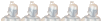
- Taux de Megeeklorien : 7
Messages : 5
Date d'inscription : 30/06/2012
![[tuto]Déterminer ce qui merde dans un PC Empty](https://2img.net/i/empty.gif) Re: [tuto]Déterminer ce qui merde dans un PC
Re: [tuto]Déterminer ce qui merde dans un PC
Bonjour messieurs dames, j'ai un problème récurent sur un ordinateur que j'ai monté à l'aide de pièces détachées diverses. Le BSOD me donne des envies de meurtres tant la logique de son apparition m'échappe. Crystal disk info me dit prudence mais la seule ligne en jaune est le nombre de secteur réalloués, or sur la capture d'image vu plus haut les données de cette ligne sont en bleu avec les mêmes valeurs que les miennes. Est ce normal?
Je me doute que le BSOD n'est pas dut a cela et je vais tester ma ram a mon retour, bien que le lecteur dvd est l'air d'être impliqué dans cette mésaventure car lors de l'insertion d'un dvd pc tournant il arrive que le BSOD apparaisse, voire que le pc reboote. Toutefois j'aimerai comprendre ce logiciel (Crystal disk info) qui m'a l'air complet mais je n'aime pas me contenter de lire un resultat sans le comprendre.
Je me doute que le BSOD n'est pas dut a cela et je vais tester ma ram a mon retour, bien que le lecteur dvd est l'air d'être impliqué dans cette mésaventure car lors de l'insertion d'un dvd pc tournant il arrive que le BSOD apparaisse, voire que le pc reboote. Toutefois j'aimerai comprendre ce logiciel (Crystal disk info) qui m'a l'air complet mais je n'aime pas me contenter de lire un resultat sans le comprendre.

Nidrisis- Noob
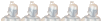
- Taux de Megeeklorien : 1
Messages : 1
Date d'inscription : 12/08/2012
Age : 36
Localisation : Tarn (81)
Geek passeport
Mode actuel: Que dalle, aidez-moi !!
Code Genegeek: Noob Geek
![[tuto]Déterminer ce qui merde dans un PC Empty](https://2img.net/i/empty.gif) Re: [tuto]Déterminer ce qui merde dans un PC
Re: [tuto]Déterminer ce qui merde dans un PC
cdumdum a écrit:moi j'ai des choses à te suggérer mais je peux pas poster de liens...
[...]
voila pour completer ton tuto
Merci beaucoup pour ces infos supplémentaires
Personnellement je n'ai jamais vu une CG non overclokée merder, mais cela pourrait tout à fait arriver. Effectivement, un BSOD peut arriver en cas de plantage de CG. Comme pour beaucoup de composants d'ailleurs
Bref, merci d'avoir lu et complété le tuto avec ces pistes supplémentaires.
Nidrisis a écrit:Bonjour messieurs dames, j'ai un problème récurent sur un ordinateur que j'ai monté à l'aide de pièces détachées diverses. Le BSOD me donne des envies de meurtres tant la logique de son apparition m'échappe. Crystal disk info me dit prudence mais la seule ligne en jaune est le nombre de secteur réalloués, or sur la capture d'image vu plus haut les données de cette ligne sont en bleu avec les mêmes valeurs que les miennes. Est ce normal?
Je me doute que le BSOD n'est pas dut a cela et je vais tester ma ram a mon retour, bien que le lecteur dvd est l'air d'être impliqué dans cette mésaventure car lors de l'insertion d'un dvd pc tournant il arrive que le BSOD apparaisse, voire que le pc reboote. Toutefois j'aimerai comprendre ce logiciel (Crystal disk info) qui m'a l'air complet mais je n'aime pas me contenter de lire un resultat sans le comprendre.
Plop !
Alors, Crystal Disk Info n'est pas exactement un "logiciel complet". Souvent, l'indicateur "prudence" est affiché seulement parce qu'on a consommé 80% du temps de fonctionnement prévu pour le disque dur.
Alors, comment comprendre, en vitesse, ce logiciel ?
Il s'agit d'un outil simple qui permet d'afficher une vue synthétique des données SMART du disque dur. Les données SMART sont simplement des statistiques sur le disque dur. Elles vont inclure le temps de fonctionnement du disque dur, le nombre de secteurs réalloués, le nombre d'écritures ou de défaillance, les temps d'accès moyens, etc... Et il les compare aux données normales prévues par le constructeur.
En fonction de ça, si un ou plusieurs critères rentrent dans les zones de "prudence" ou de "danger", il peut afficher des avertissements.
Toutefois, il est bon de vérifier le bon fonctionnement du disque avec un logiciel constructeur permettant de vérifier la pertinence de l'avertissement. C'est l'intérêt de Ultimate boot CD puisqu'il inclut la majorité de ces logiciels de tests. La procédure est parfois un peu longue et fastidieuse, mais nécessaire. Si on est riche, on peut simplement changer de disque dur dans le doute.
En ce qui concerne les "secteurs réalloués", il faut comprendre deux trois petits trucs.
Grosso modo, un secteur, c'est un fragment minimal de disque dur. Sur un disque dur formaté en NTFS, il fait 4ko. Cela signifie qu'un fichier de moins de 4 ko utilisera de toutes façons un secteur entier, d'où la différence entre l'espace occupé par les fichiers et l'espace "réellement occupé" lorsqu'on regarde les propriétés d'un disque dur dans l'explorateur de fichiers de Windows.
D'ailleurs, Il s'agit d'un moyen de planter un ordi : un virus crée une multitude de fichiers vides (normalement 0 octet) qui occupent chacun un secteur. Le disque dur est alors saturé.
Pour revenir aux secteurs ré-alloués, il faut comprendre qu'un disque dur classique a plusieurs façons de tomber en panne. Il peut soit recevoir un coup et planter ses têtes de lectures dans les disques, soit se démagnétiser. C'est rare, mais c'est possible (faut voir les aimants à l'intérieur d'un HDD ! si tu mets ça sur ton frigo, tu peux tenir un joli paquet de feuilles et continuer à en chier pour le décoller
Le secteur de boot contient l' information suivante : où se trouve le fichier déterminant les actions à mener pour démarrer le système ?
Ce fichier indiquant entre autres comment charger le menu de boot, comment démarrer l'OS, etc.
En cas de défaillance de ce secteur, l'ordinateur ne peut plus déterminer comment booter et indique à l'utilisateur qu'il ne trouve pas de disque système.
Cela ne veut pas dire que le disque est inexploitable entièrement ! Il pourra toujours être monté en disque secondaire pour récupérer les données, mais il est préférable de prendre un nouveau disque, de faire une installation propre, et de récupérer ensuite les données.
Voilà pour l'importance relative de Crystal Disk Info.
Sinon, oui, les BSOD sont généralement une erreur de lecture mémoire. Il sont le plus souvent dus à un problème de ram, plus rarement une erreur de mémoire cache ou de mémoire graphique. Les erreur de disque dur sont facile à vérifier, il suffir de virer le HDD et de booter sur un autre disque, un LiveCD ou une LiveUSB et de voir si les problèmes disparaissent.
bon courage

Melgrin_le_nain- Undead-geekies-Master of the dead

- Taux de Megeeklorien : 855
Messages : 721
Date d'inscription : 13/03/2011
Localisation : Forgefer
Geek passeport
Mode actuel: Samuraï
Code Genegeek: Computer Geek
 Sujets similaires
Sujets similaires» [tuto][minecraft]Créer un panneau de commerce avec ESSENTIALS
» Moi et...moi (+1) P'tain on est trop dans ma tête !
» Dans le seigneur des anneaux je serai....
» Un monstre sème la terreur dans une petite ville sud-africaine
» [sondage] Pour ou contre le cycle jour/nuit dans le monde Beta 1.8.1 ?
» Moi et...moi (+1) P'tain on est trop dans ma tête !
» Dans le seigneur des anneaux je serai....
» Un monstre sème la terreur dans une petite ville sud-africaine
» [sondage] Pour ou contre le cycle jour/nuit dans le monde Beta 1.8.1 ?
Page 1 sur 1
Permission de ce forum:
Vous ne pouvez pas répondre aux sujets dans ce forum|
|
|


